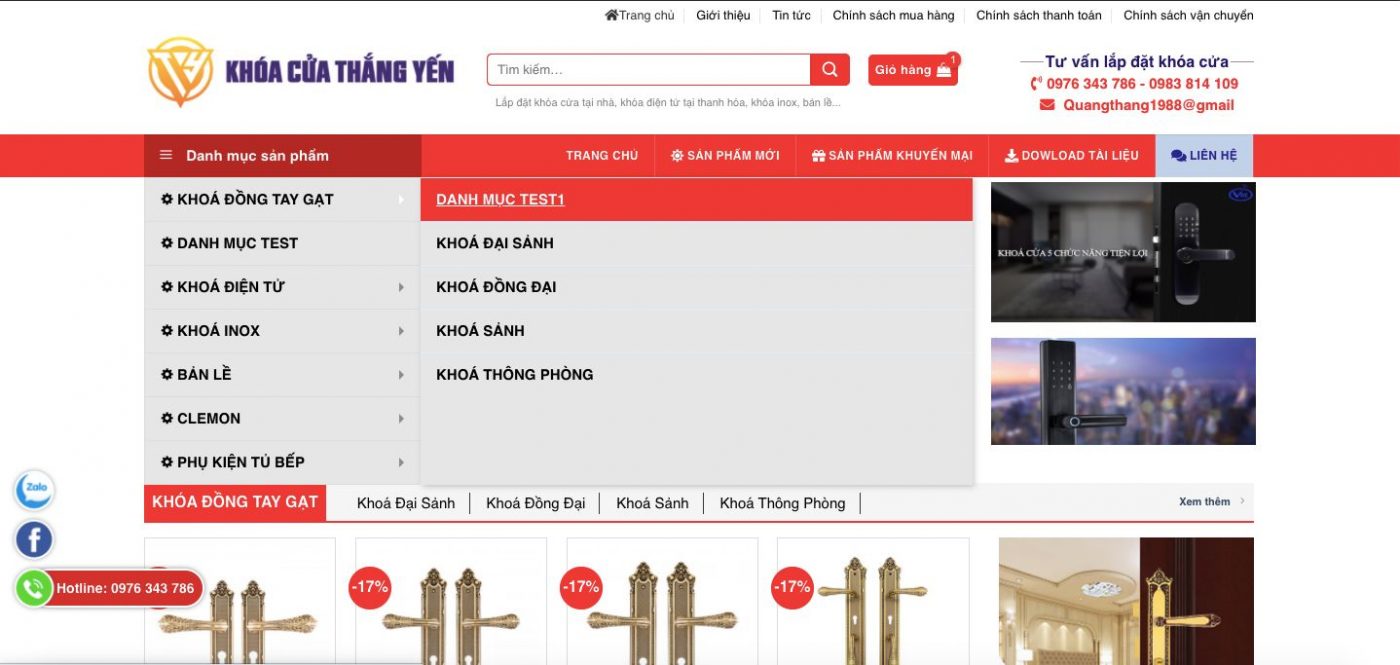Hướng dẫn, Hướng dẫn sử dụng website bán hàng, Hướng dẫn sử dụng website giới thiệu
Thêm danh mục sản phẩm lên menu hiển thị trên trang chủ
Ở bài viết trước, Thanh Hoá Web đã hướng dẫn các bạn tạo danh mục sản phẩm. Trong bài viết này, mình sẽ hướng dẫn bạn cách thêm danh mục sản phẩm lên menu hiển thị trên trang chủ website bán hàng nhé. Cùng mình tìm hiểu nhé!
Cách thêm danh mục sản phẩm lên menu
Thêm với phần tuỳ chỉnh Menu
Sau khi tạo xong danh mục sản phẩm trang website. Bạn vào Giao diện =>> Menu
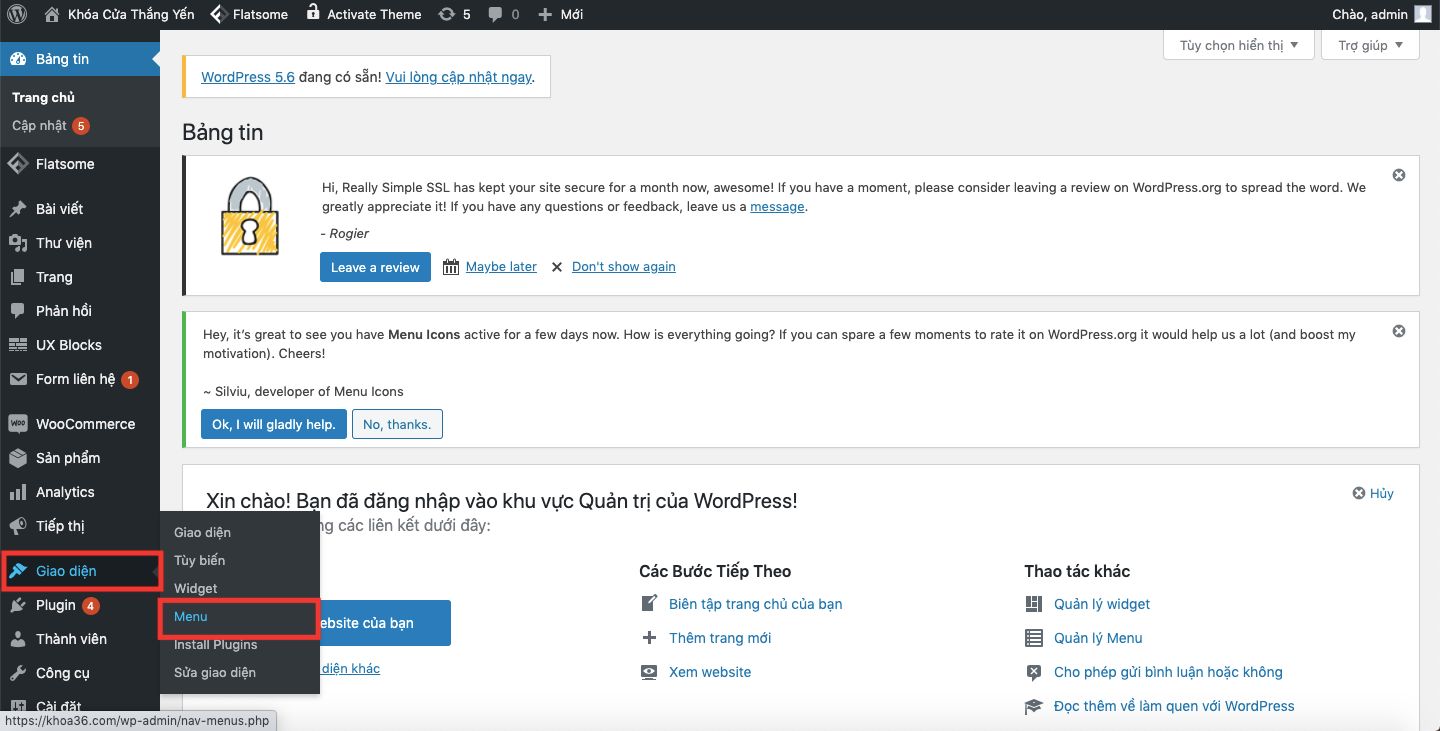
Bấm Thêm vào menu => Danh mục sản phẩm
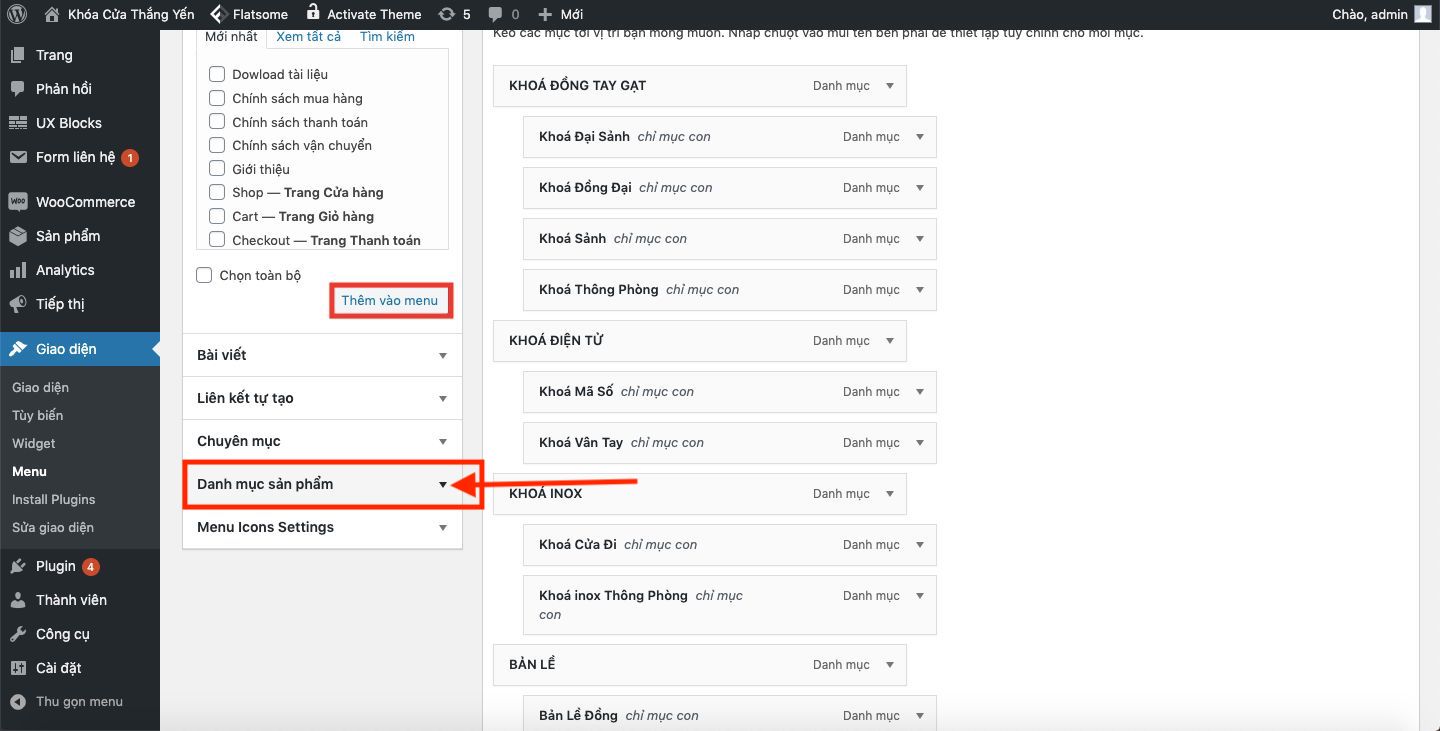
Bấm vào tab Xem tất cả để xem đc tất cả danh mục sản phẩm muốn chọn => Tích chọn Danh mục sản phẩm muốn đưa thêm vào menu. Sau khi đã tích chọn được hết Danh mục sản phẩm muốn đưa thêm vào menu =>> Bấm Thêm vào menu bên dưới.
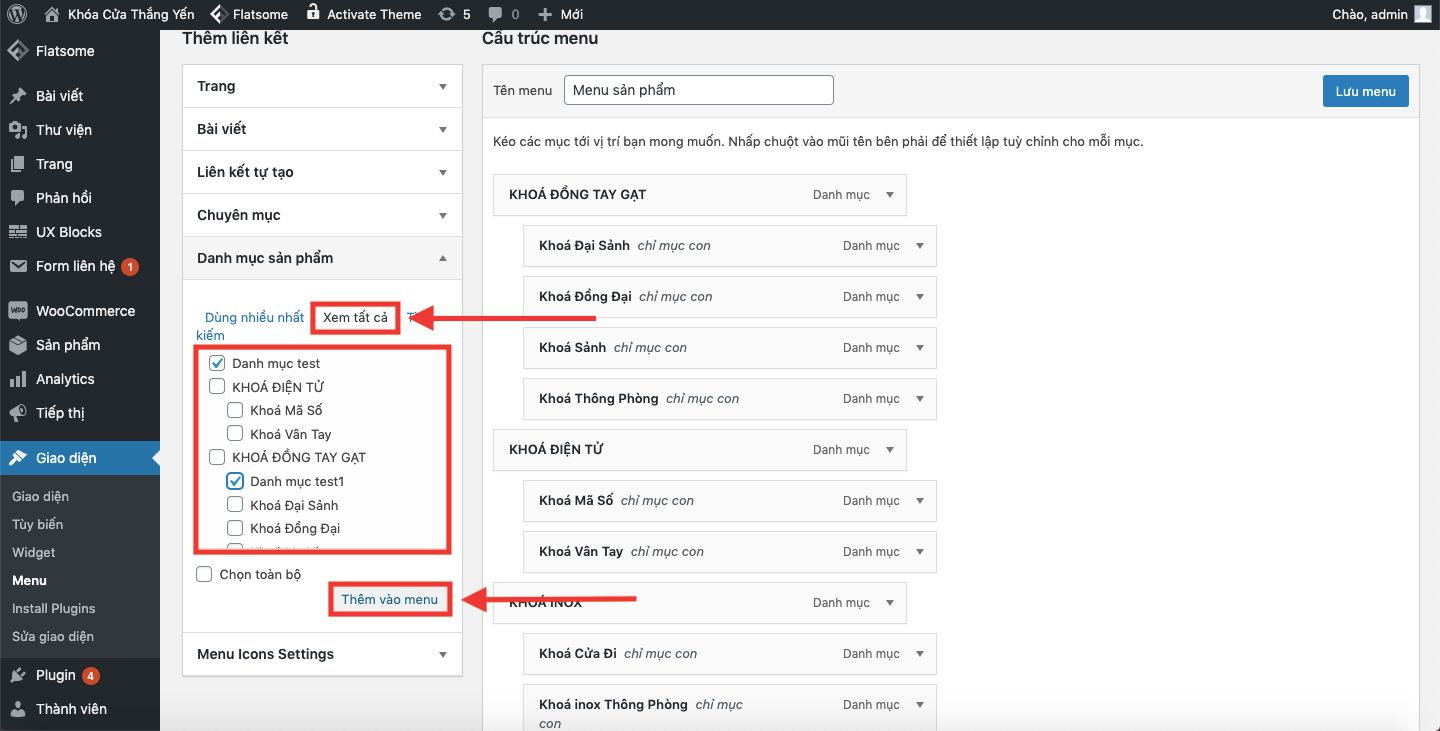
– Sau khi thêm thành công Danh mục sản phẩm vào menu. Ta giữ chọn và kéo thả danh mục đã chọn vào đúng vị trí muốn hiển thị. Ví dụ: Danh mục test1 vào chỉ mục con của KHOÁ ĐỒNG TAY GẠT và Danh mục test là Danh mục cha.
– Bấm Lưu menu để lưu Danh mục sản phẩm lên vị trí menu
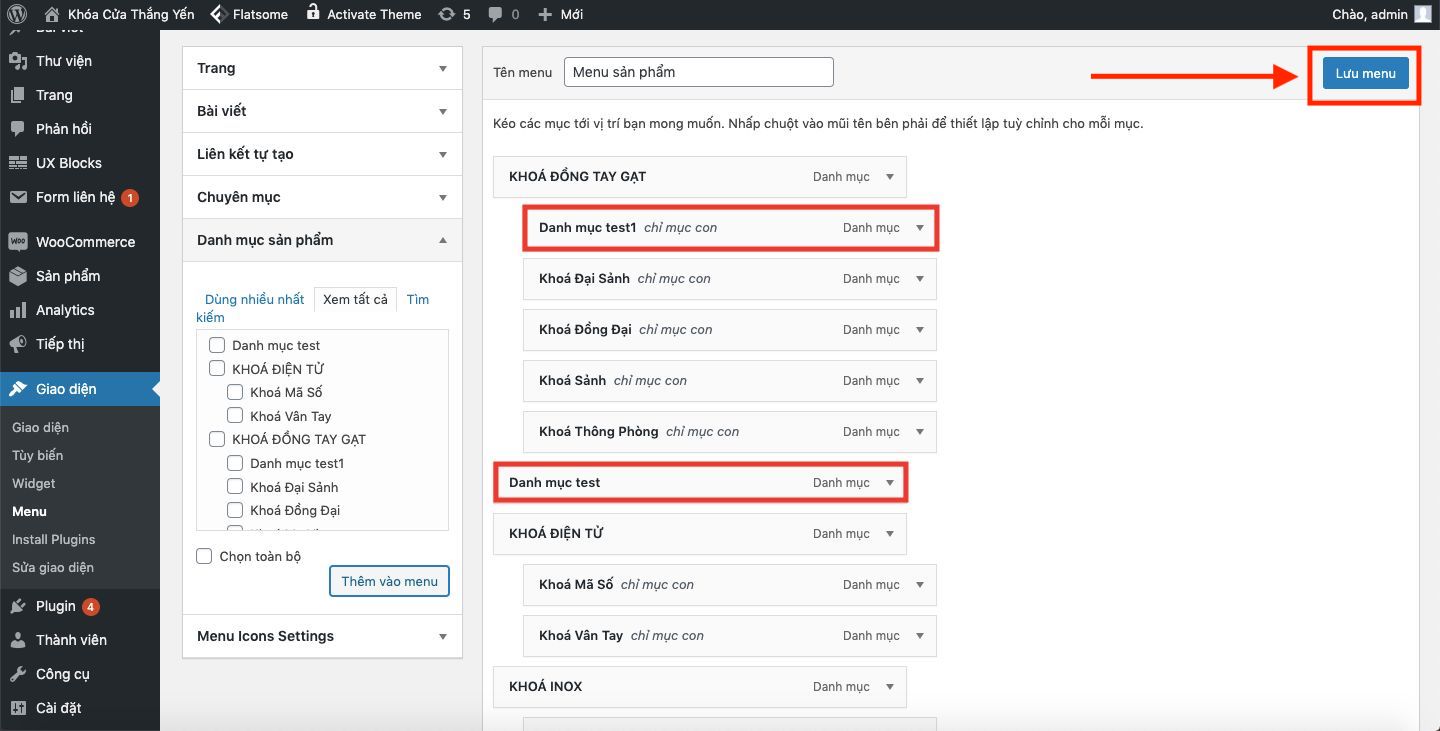
Thêm với phần tuỳ chỉnh Tuỳ biến
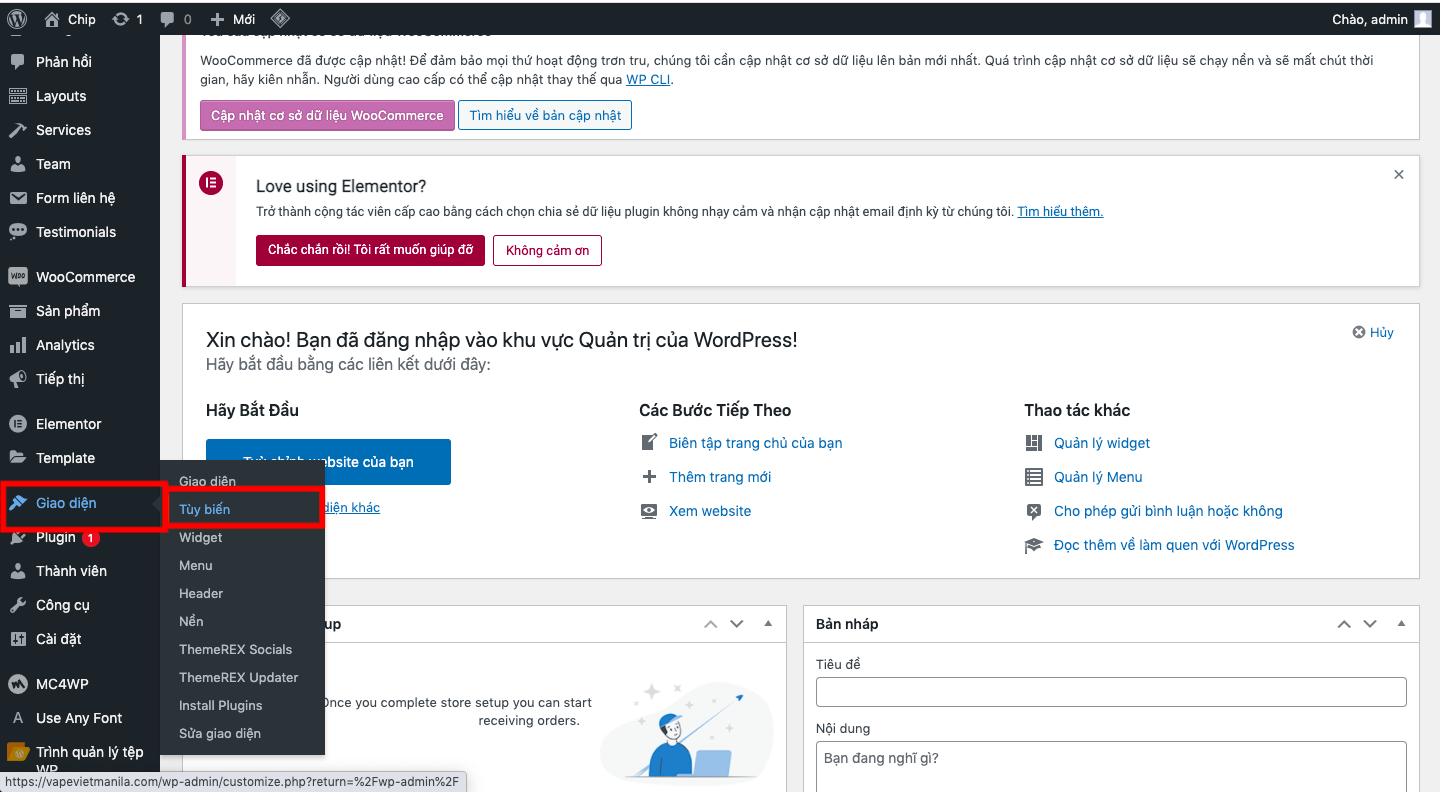
Bạn vào Giao diện =>> Tuỳ biến
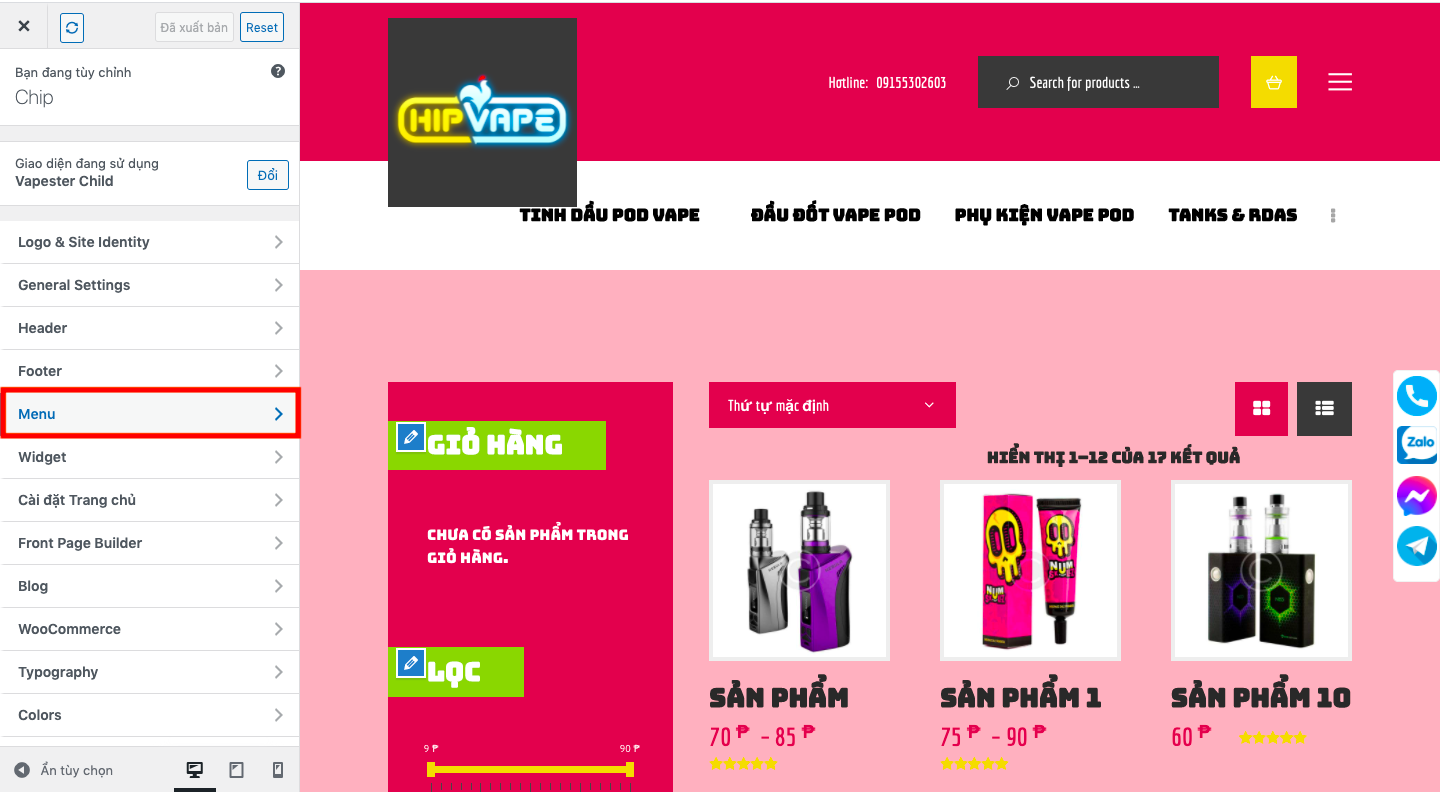
Chọn mục Menu
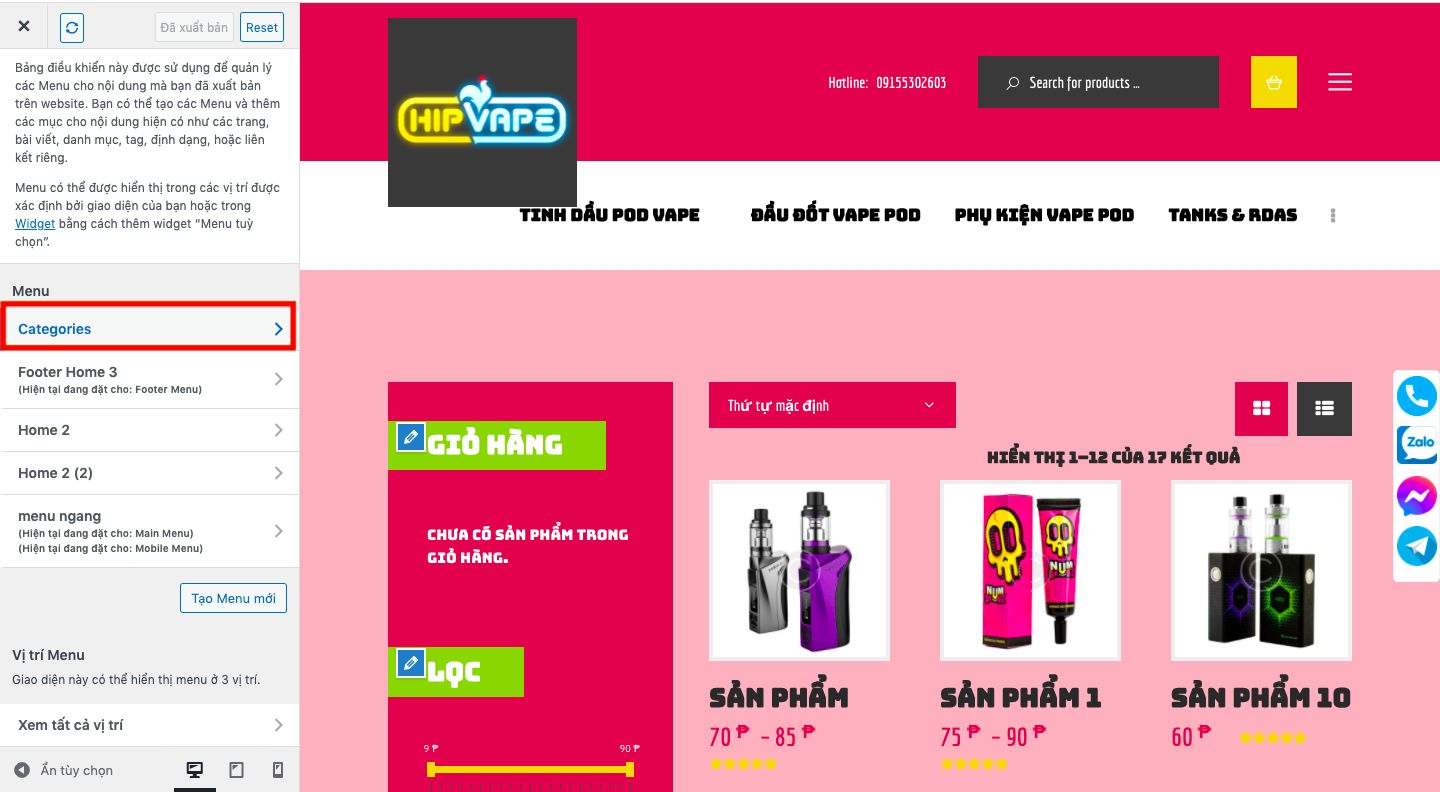
Chọn Menu cần thêm danh mục sản phẩm/chuyên mục bài viết. Ví dụ ở kia mình thêm sản phẩm vào Menu Categories
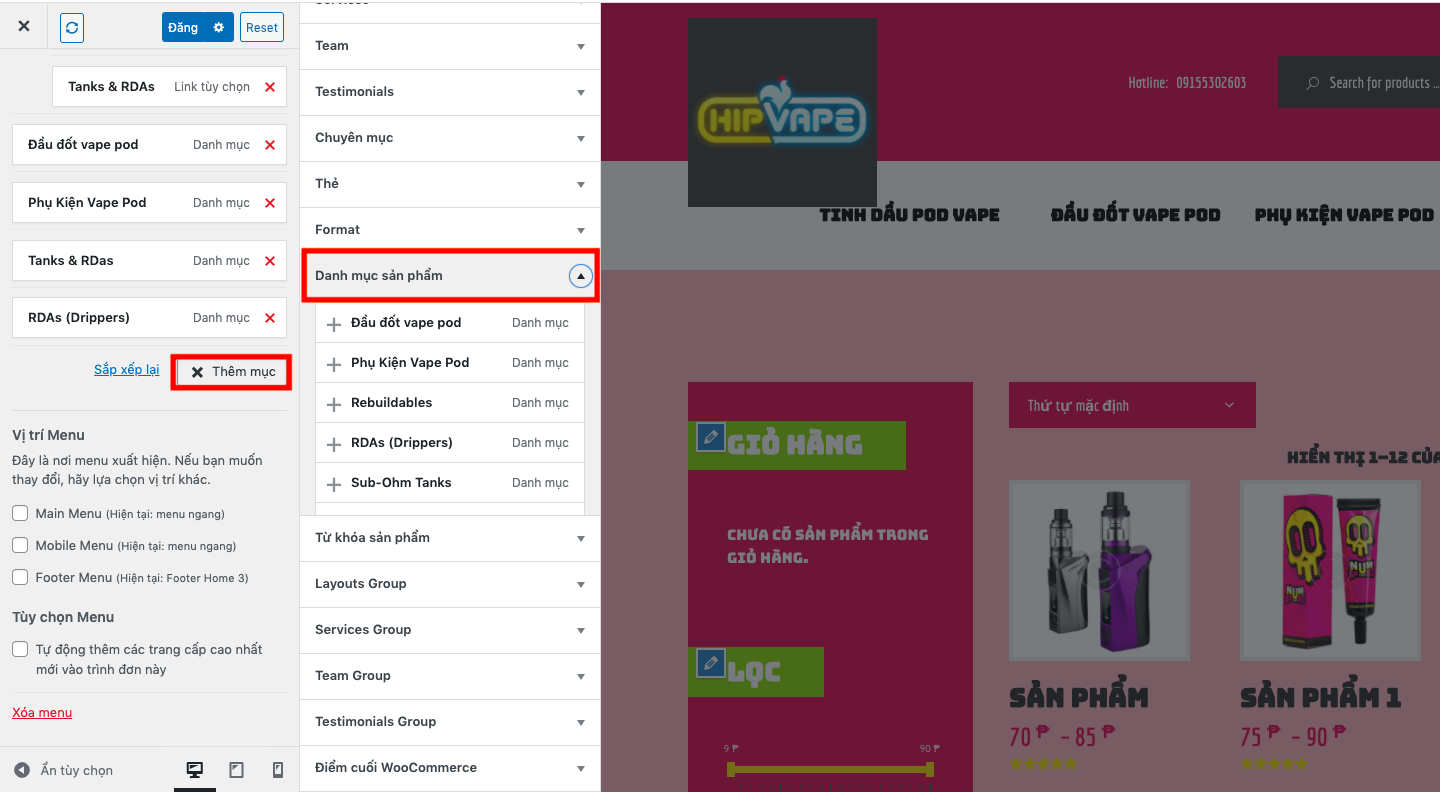
Kéo xuống dưới cùng và chọn Thêm mục =>> Bên cột phải chọn Danh mục sản phẩm/Chuyên mục bài viết cần thêm. Sau đó tích chọn vào những Danh mục muốn thêm (đã tạo sẵn phía dưới).
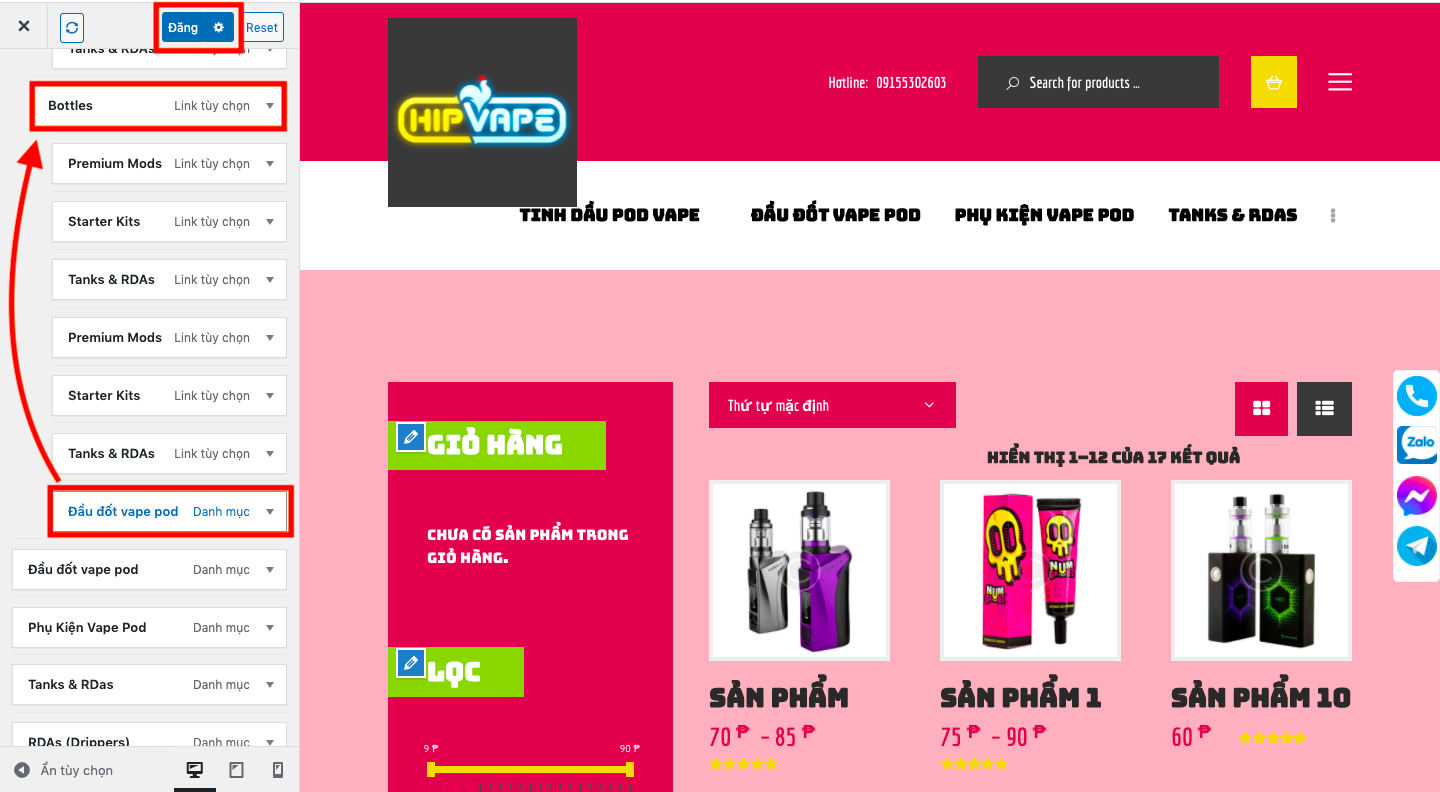
Sau khi đã tích chọn. Hệ thống sẽ tự động Lưu chúng vào bên cột trái. Bạn sắp xếp vị trí Danh mục cha & Danh mục con cho phù hợp. Ví dụ như trên, mình xếp Đầu đốt vape pod là Danh mục con của Bottles nên sẽ nhìn thấy danh mục Đầu đốt vape lùi vào 1 đoạn so với Bottles. Tương tự bạn kéo thả các Danh mục cha & Danh mục con khác cho phù hợp.
Sau mỗi lần kéo thả Danh mục hoàn thiện theo ý muốn. Bạn ấn vào Đăng ở trên để lưu lại. Ấn dấu x ở bên chữ Đăng để thoát khỏi giao diện chỉnh sửa
Cách thêm icon cho danh mục sản phẩm
– Một số Danh mục sản phẩm hiển thị trên menu sẽ cần thêm icon cho đẹp và bắt mắt. Để thực hiện thêm icon cho danh mục sản phẩm ta thực hiện như sau.
– Ấn chọn tại biểu tượng hình tam giác bên phía tay phải của Danh mục (hình bên dưới). Sau đó bấm vào Select để bật ra các biểu tượng Icon muốn chọn.
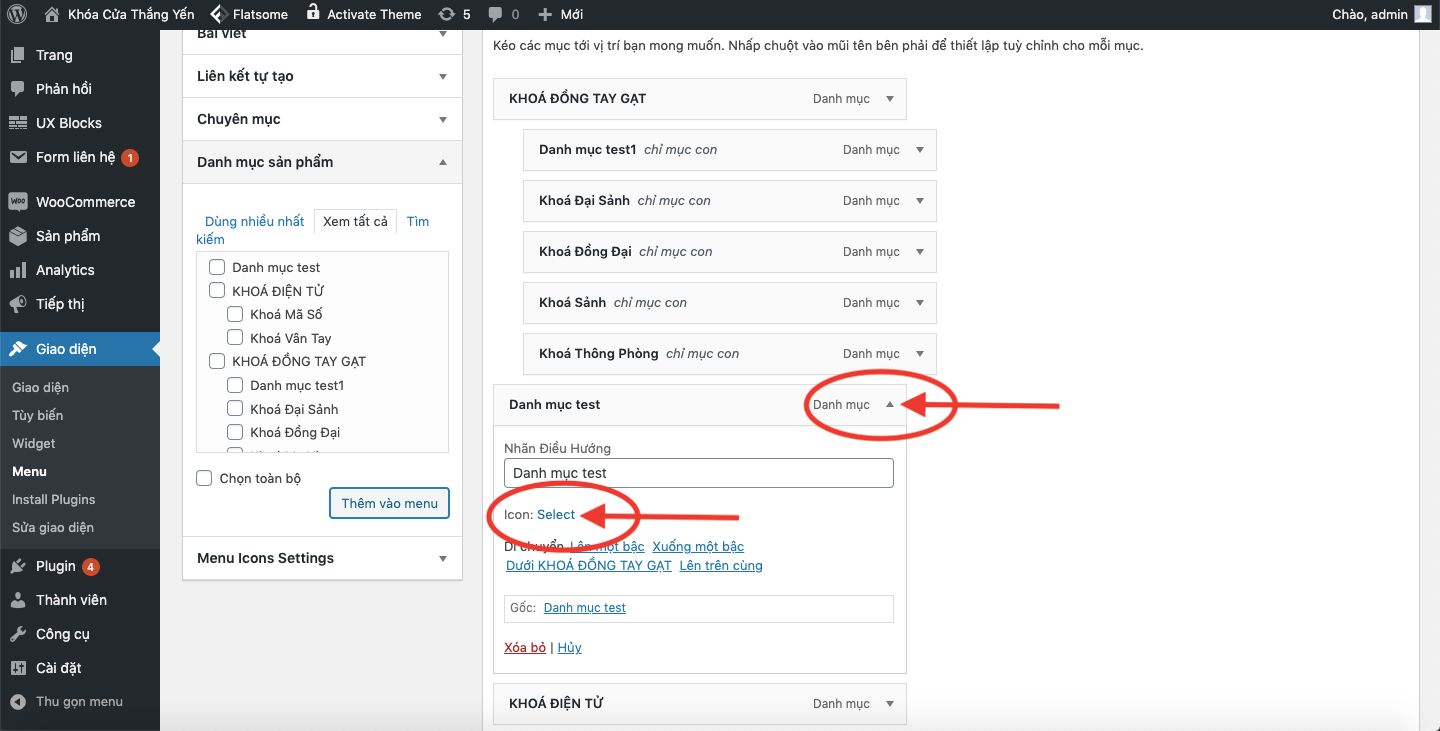
Vuốt và tích chọn icon thích hợp. Sau đó bấm Chọn (góc phải dưới cùng)
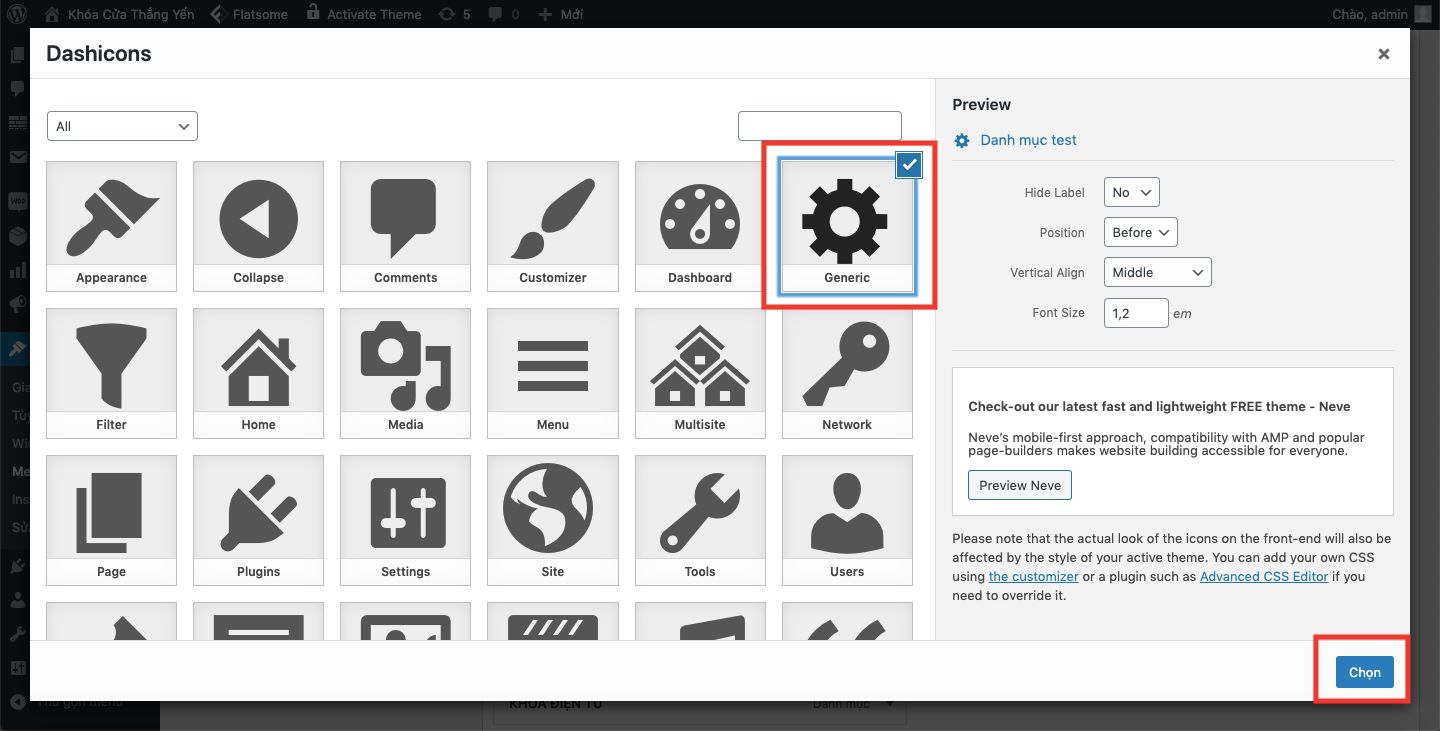
Bấm Lưu menu để lưu lại icon đã chọn cho Danh mục sản phẩm.
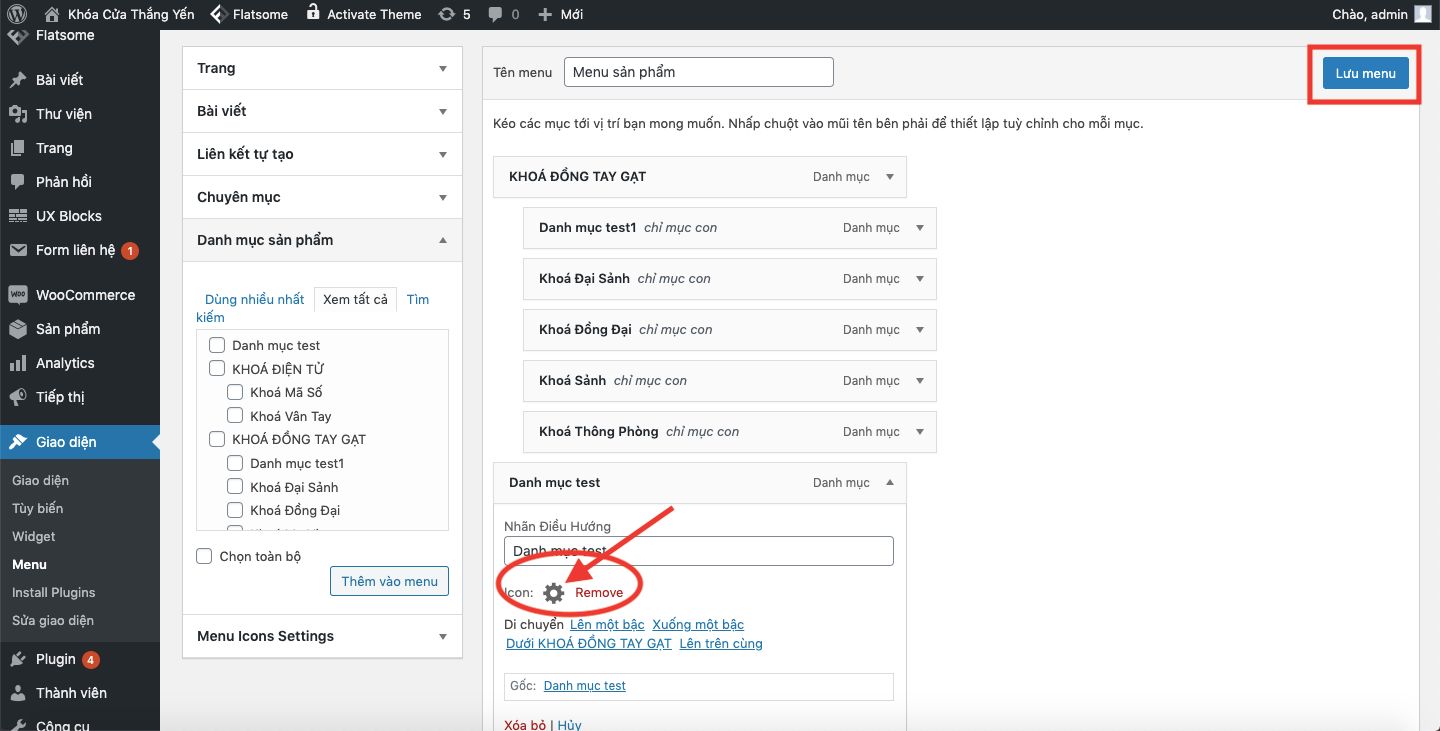
Ta được Icon và Danh mục sản phẩm đã thêm vào Menu hiển thị trên trang chủ. Thật dễ dàng phải không nào.
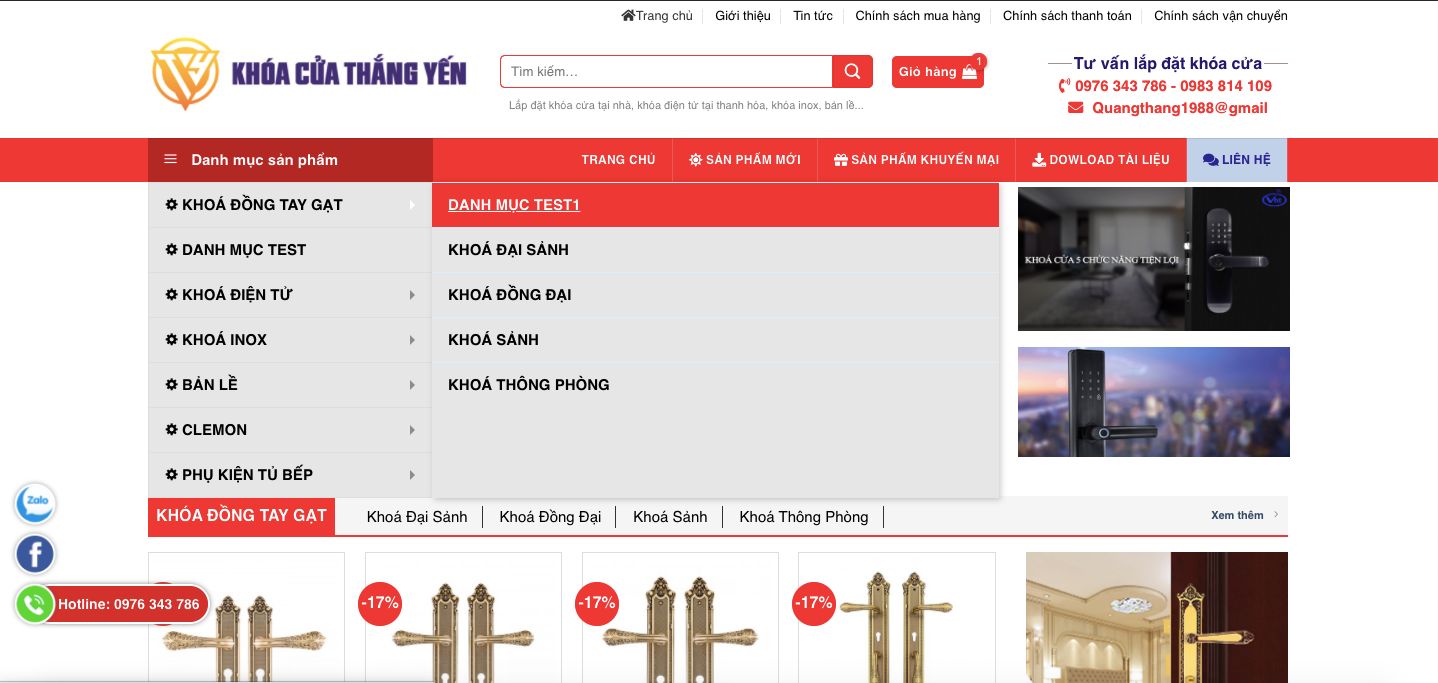
Giờ thì website bán hàng của bạn đã có 1 Danh mục menu hiển thị thật rõ ràng và bắt mắt. Khách ghé thăm sẽ dễ dàng tìm thấy thứ họ muốn. Và tất nhiên là cơ hội có đơn hàng sẽ cao hơn phải không nào.
Bạn có câu hỏi nào, hãy cứ để lại comment ở bên dưới. Thanh Hoá Web chúng mình sẽ trả lời tất cả phản hồi thắc mắc của các bạn nha!
Hoặc bạn cũng có thể liên hệ nhanh với Thanh Hoá Web chúng mình qua:
Hotline: 0919 357 194
Zalo: Nguyễn Thị Phương Anh
Page Facebook: Thiết kế website
Email: ntpa625@gmail.com
Địa chỉ: Nguyễn Huy Tự, Phương Lam Sơn, TP. Thanh Hoá
![]()

-
Quảng cáo Google Ads sao cho hiệu quả

-
CTA – Tầm quan trọng và cách tối ưu hóa

-
Thiết kế website trọn gói

-
Xúc tiến bán hàng là gì?

-
Đăng sản phẩm cơ bản website bán hàng

-
Tối ưu SEO nhanh lên top Google

-
Tiêu chí bài viết chuẩn SEO update mới nhất 2024

-
Thiết kế website theo yêu cầu

-
Dịch vụ viết bài chuẩn SEO

-
Chuyển 0đ thành chữ “Liên hệ” trong woocommerce

- Địa chỉ: Nguyễn Huy Tự, P. Lam Sơn, Thành phố Thanh Hóa
- Email: ntpa625@gmail.com
- Website: www.webthanhhoa.net
- Hotline: 0919 357 194 - 0978 621 625 - 035 390 6220 - 078 993 6632
- Cảm ơn quý khách đã lựa chọn công ty chúng tôi.